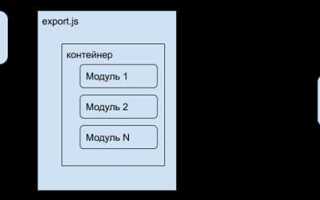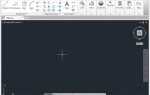HTML предоставляет минимально необходимый набор инструментов для навигации между страницами. Основным элементом для этого является тег <a>, который позволяет задать гиперссылку на другой документ или ресурс. Чтобы осуществить переход, необходимо указать атрибут href с абсолютным или относительным путем к целевой странице.
Абсолютные пути используются для ссылок на внешние ресурсы и начинаются с протокола, например: <a href=»https://example.com»>. Относительные пути актуальны при работе в пределах одного сайта. Пример относительного перехода: <a href=»about.html»> указывает на файл в той же директории.
Важно учитывать структуру проекта. Переход к файлу, находящемуся в родительской папке, осуществляется через ../, например: <a href=»../index.html»>. Для навигации по вложенным папкам путь должен включать имена каталогов: <a href=»pages/contact.html»>.
Дополнительные возможности открываются с помощью атрибута target. Значение _blank позволяет открыть ссылку в новой вкладке, а _self – в текущей. Это полезно при проектировании пользовательского интерфейса и оптимизации взаимодействия с сайтом.
Как использовать тег <a> для перехода по ссылке
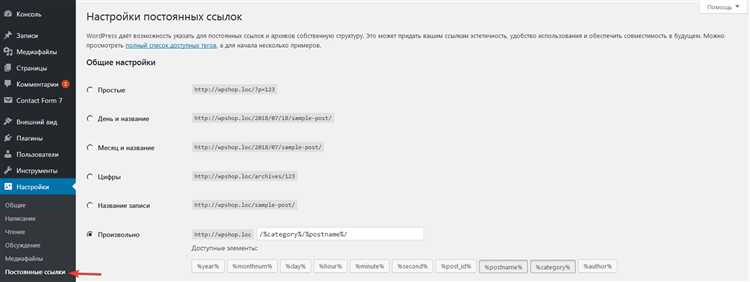
Основная структура тега выглядит так:
<a href="URL">Текст ссылки</a>Где:
href– обязательный атрибут, указывающий адрес, на который будет вести ссылка. Это может быть как абсолютный, так и относительный путь.- Текст внутри тега – то, что будет отображаться пользователю как ссылка.
Для реализации перехода на другие страницы сайта используйте относительные пути:
<a href="/about">О нас</a>Для перехода на внешние ресурсы используйте абсолютные адреса:
<a href="https://www.example.com">Пример сайта</a>Как открыть ссылку в новом окне

Если нужно, чтобы ссылка открывалась в новом окне или вкладке браузера, добавьте атрибут target="_blank":
<a href="https://www.example.com" target="_blank">Пример сайта</a>Это полезно для открытия сторонних ресурсов без потери текущей страницы.
Ссылки на якоря внутри страницы
Можно создавать ссылки, которые перемещают пользователя к определённой части текущей страницы, использовав для этого идентификаторы элементов:
- Сначала задайте идентификатор (id) элементу, к которому хотите перейти:
<div id="section1">Раздел 1</div><a href="#section1">Перейти к разделу 1</a>Параметры ссылки
Для настройки поведения ссылки можно использовать следующие атрибуты:
<a href="https://www.example.com" title="Перейти на примерный сайт">Пример</a>rel – устанавливает отношения между текущей и целевой страницей, важно для SEO и безопасности. Пример:<a href="https://www.example.com" rel="noopener noreferrer">Безопасная ссылка</a>Ссылки на email

Для создания ссылки, отправляющей письмо на указанный адрес, используется схема mailto::
<a href="mailto:info@example.com">Написать нам</a>При клике откроется почтовый клиент с готовым адресом получателя.
Открытие страницы в новой вкладке с помощью атрибута target
Атрибут target позволяет управлять тем, в каком окне или вкладке будет открыта ссылка. Для открытия ссылки в новой вкладке используется значение _blank. Это особенно полезно при создании ссылок, которые не должны прерывать текущую работу пользователя с веб-страницей.
Пример использования:
<a href="https://example.com" target="_blank">Перейти на сайт</a>При этом важно учитывать, что атрибут target="_blank" автоматически откроет ссылку в новой вкладке. Однако это поведение может быть нарушено, если настройки браузера изменены пользователем. Важно помнить, что использование target="_blank" без соответствующих мер безопасности может привести к уязвимости в виде атаки типа «reverse tabnabbing».
Для предотвращения таких угроз следует использовать атрибут rel="noopener noreferrer" вместе с target="_blank". Это гарантирует, что новая вкладка не сможет получить доступ к данным исходной страницы и предотвратит возможные вредоносные воздействия.
Пример с добавлением rel="noopener noreferrer":
<a href="https://example.com" target="_blank" rel="noopener noreferrer">Перейти на сайт</a>Использование rel="noopener noreferrer" является хорошей практикой, особенно когда ссылки ведут на внешние ресурсы. Это улучшает безопасность и производительность веб-страницы.
Передача параметров в URL при переходе
Параметры в URL позволяют передавать информацию между страницами без использования сессий или куки. Это часто используется для фильтрации данных, поиска или навигации в приложениях. Параметры добавляются к URL после знака вопроса «?», где каждый параметр указывается в формате «ключ=значение», а параметры разделяются амперсандом «&».
Пример передачи одного параметра:
example.com/page?user=123
В данном случае параметр «user» принимает значение «123». Для добавления нескольких параметров к URL они разделяются амперсандом:
example.com/page?user=123&sort=desc
При работе с параметрами важно учитывать кодировку символов. Специальные символы, такие как пробелы или амперсанды, должны быть заменены на их эквиваленты в URL-encoded формате. Например, пробел кодируется как «%20». Это предотвратит ошибки в передаче данных.
Параметры могут быть полезны для динамической генерации контента. Например, передача фильтров в URL позволяет загружать данные, соответствующие выбранным критериям. Для обработки параметров на сервере используются различные технологии: в PHP это можно сделать с помощью глобального массива $_GET, а в JavaScript с использованием объекта URLSearchParams.
Важно помнить, что передача конфиденциальной информации в URL не рекомендуется, так как URL может быть сохранен в браузере, логах серверов или передан в открытом виде. Для чувствительных данных лучше использовать методы POST или другие механизмы защиты.
Переход на якорь внутри другой страницы
Для создания перехода на конкретный элемент другой страницы с использованием якоря, нужно комбинировать два атрибута: ссылку на целевую страницу и указание на сам якорь в этой странице. Сначала на целевой странице необходимо задать уникальный идентификатор с помощью атрибута id для элемента, к которому нужно перейти.
Пример: на странице page2.html создадим элемент с якорем:
<div id="section1">Текст секции</div>Затем, на другой странице, например, на page1.html, для перехода к этому элементу нужно использовать ссылку, указывающую на страницу с якорем:
<a href="page2.html#section1">Перейти к секции на странице 2</a>Когда пользователь кликает по этой ссылке, браузер загружает page2.html и автоматически прокручивает страницу до элемента с id="section1". Важно, чтобы якорь (часть после символа #) точно соответствовал id целевого элемента.
Если страница с якорем загружается на другом сайте или домене, то в ссылке нужно указать полный путь, например: http://example.com/page2.html#section1.
Такой подход полезен, когда нужно организовать навигацию по длинным страницам или разделить контент на несколько частей, при этом сохраняя возможность перехода на определённые участки страниц на разных URL.
Использование кнопки для перехода на другую страницу
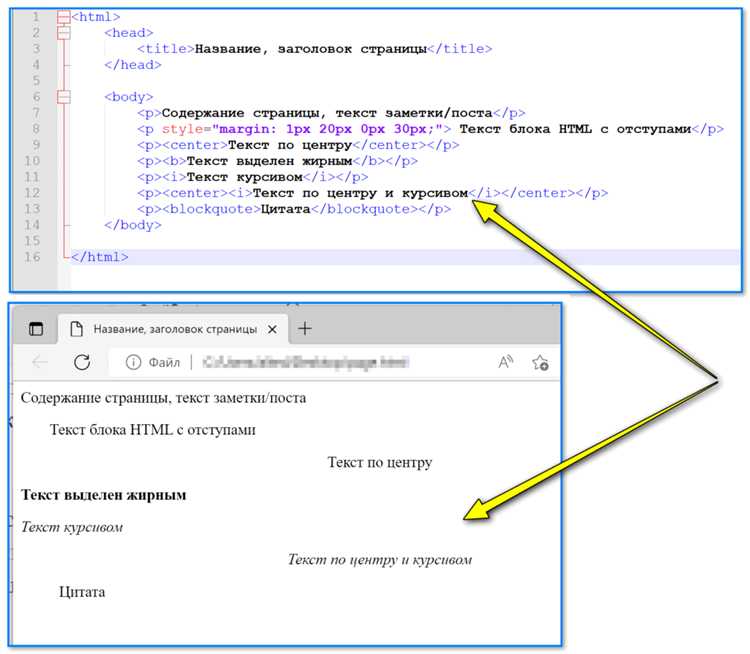
Для организации перехода на другую страницу через кнопку в HTML можно использовать элемент <button> совместно с JavaScript. Простейший способ – добавить обработчик события на клик, который перенаправит пользователя на заданный URL.
Пример HTML-кода с кнопкой:
В данном примере при нажатии на кнопку происходит переход по адресу https://www.example.com. Такой подход позволяет избежать лишней навигации и сделать интерфейс более интерактивным. Важно отметить, что при таком способе переход осуществляется без перезагрузки страницы, что может улучшить пользовательский опыт, особенно на одностраничных приложениях.
Для более сложных сценариев можно использовать обработку событий с помощью JavaScript, чтобы контролировать переход в зависимости от условий, например, после проверки данных, введённых пользователем, или выполнения анимации.
Пример с условием перехода:
В этом примере переход происходит только в том случае, если пользователь введёт определённое значение в поле ввода. Это позволяет сделать переход более гибким и контролируемым.
Важно помнить, что для улучшения доступности рекомендуется использовать атрибуты aria-label и другие подходы, чтобы кнопка была понятна пользователям с ограниченными возможностями.
Также стоит учитывать, что для более простого перехода можно использовать стандартный элемент <a>, однако кнопка предоставляет больше гибкости в плане взаимодействия с JavaScript и UI-компонентами.
Обработка перехода через JavaScript при клике по ссылке
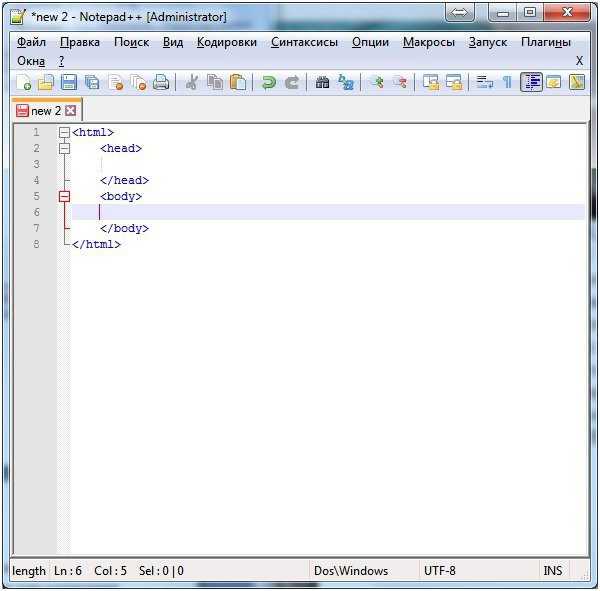
Для реализации перехода на другую страницу с помощью JavaScript достаточно использовать событие «click» на элементе . Чтобы предотвратить стандартное поведение браузера и выполнить дополнительные действия перед переходом, используется метод event.preventDefault().
Пример базового кода:
document.querySelector('a').addEventListener('click', function(event) {
event.preventDefault(); // Останавливает переход
console.log('Ссылка была нажата');
window.location.href = 'https://example.com'; // Переход по адресу
});
С помощью такого подхода можно добавить логику, например, для проверки условий или анимации перед переходом. Метод window.location.href позволяет перенаправить пользователя на новый URL.
Можно также использовать window.location.assign() или window.location.replace(), где assign() добавляет новый элемент в историю браузера, а replace() заменяет текущую запись в истории.
Пример с использованием replace():
document.querySelector('a').addEventListener('click', function(event) {
event.preventDefault();
window.location.replace('https://example.com');
});
Для обработки переходов можно также использовать location.hash для изменения URL без перезагрузки страницы, что полезно при разработке одностраничных приложений (SPA).
Важно помнить, что при использовании JavaScript для перенаправления необходимо учитывать возможные задержки из-за асинхронных операций, таких как запросы к серверу, чтобы переход происходил только после успешного выполнения этих операций.
Вопрос-ответ:
Что такое относительные и абсолютные ссылки в HTML и в чём их отличие?
Относительная ссылка указывает путь к ресурсу, исходя из текущего местоположения страницы. Например, если текущий файл находится в папке `docs`, то ссылка на другой файл внутри той же папки будет выглядеть так: `Перейти на страницу`. Абсолютная ссылка указывает полный путь, включая протокол и домен, например: `Перейти на страницу`. Разница в том, что относительная ссылка работает только в пределах одного сайта или папки, а абсолютная указывает точный путь, вне зависимости от местоположения.
Можно ли использовать ссылки на страницы, которые не существуют, и что будет, если к ним перейти?
Да, можно. Однако если ссылка указывает на несуществующую страницу, браузер отобразит ошибку 404 — страницу не найдено. Это может случиться, если указан неправильный адрес или ресурс был удалён. Чтобы избежать подобных ошибок, рекомендуется проверять актуальность ссылок перед публикацией.